Είσοδος στο Outlook: Πώς να συνδεθείτε με ασφάλεια στο Outlook.com
Το Outlook.com(Outlook.com) , το Hotmail.com(Hotmail.com) ή το Live.com είναι μία από τις πιο δημοφιλείς υπηρεσίες email στον ιστό. Ο λογαριασμός email σας περιέχει πολλά σημαντικά μηνύματα ηλεκτρονικού ταχυδρομείου, προσωπικά δεδομένα, ευαίσθητες επιχειρηματικές πληροφορίες κ.λπ. Επομένως, είναι επιτακτική ανάγκη να μην κάνετε αδιάφορα τη διαδικασία Σύνδεσής σας στο Outlook.com .(Outlook.com Sign In)
Συμβουλές σύνδεσης ή σύνδεσης στο Outlook
Η Microsoft(Microsoft) έδωσε τη δυνατότητα σε οποιονδήποτε να συνδεθεί με ασφάλεια στον λογαριασμό του Outlook . Αλλά αν θέλετε περισσότερη ασφάλεια και συμβουλές, συνεχίστε να διαβάζετε.
- Είσοδος ή Είσοδος στο Outlook
- Συνδεθείτε με το Windows Hello ή ένα κλειδί ασφαλείας
- Τι είναι το κλειδί ασφαλείας;
Τώρα, το πρώτο βήμα πρέπει να είναι πάντα η χρήση ισχυρού κωδικού πρόσβασης ανά πάσα στιγμή. Επισκεφτείτε αυτήν την ενότητα για να μάθετε πώς να δημιουργείτε ισχυρούς κωδικούς πρόσβασης(generate strong passwords) . Ωστόσο, όποια και αν είναι η περίπτωση αυτή τη στιγμή, το Outlook δεν θα δέχεται ποτέ αδύναμους κωδικούς πρόσβασης όπως 123456, τα ABC(ABCs) κ.λπ. Επιπλέον, μπορείτε να ρυθμίσετε την υπηρεσία να επιβάλλει αυτόματα μια αλλαγή κωδικού πρόσβασης κάθε 72 ημέρες.

Κάντε αυτό επισκεπτόμενοι εδώ(here) , μια ενότητα για την τακτική αλλαγή του κωδικού πρόσβασής σας και την επιβολή αλλαγής.
1] Είσοδος ή Είσοδος στο Outlook

Εντάξει, το πρώτο πράγμα που πρέπει να κάνετε είναι να πληκτρολογήσετε www.outlook.com στη γραμμή (www.outlook.com)URL του προγράμματος περιήγησής σας και να πατήσετε το πλήκτρο Enter στο πληκτρολόγιό σας. Εάν δεν έχετε συνδεθεί ακόμα, θα πρέπει να συναντήσετε μια σελίδα με ένα μπλε κουμπί σύνδεσης, οπότε κάντε κλικ σε αυτήν για να προχωρήσετε.
Όταν βρίσκεστε στη σελίδα σύνδεσης, ξεκινήστε προσθέτοντας το όνομα χρήστη και μετά τον κωδικό πρόσβασής σας. Θα πρέπει να δείτε ένα πλαίσιο που θέλει να σας κρατήσει συνδεδεμένους. Επιλέξτε το μόνο εάν χρησιμοποιείτε ιδιωτικό υπολογιστή. Μην το κάνετε ποτέ αυτό σε δημόσιο σύστημα.
Υπήρξε μια εποχή που η υπηρεσία, ενώ ήταν γνωστή ως Hotmail , είχε μια δυνατότητα σύνδεσης όπου οι χρήστες μπορούσαν να δημιουργήσουν έναν κωδικό μιας χρήσης για να συνδεθούν. Αλλά αυτό δεν ισχύει πλέον, δυστυχώς, οπότε ας δούμε τι άλλο μπορούμε κάνει για να συμπληρώσει.
2] Συνδεθείτε(Sign) με το Windows Hello ή ένα κλειδί ασφαλείας
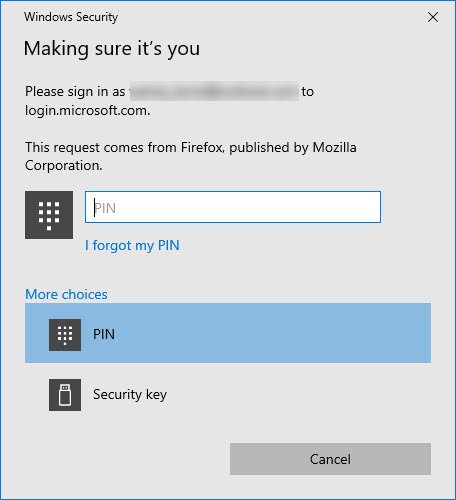
Εάν το σύστημα υπολογιστή σας Windows 10 υποστηρίζει το Windows Hello , τότε να είστε σίγουροι ότι υπάρχει η επιλογή για να συνδεθείτε στο Outlook με αυτήν τη δυνατότητα. Όταν βρίσκεστε στη σελίδα σύνδεσης, κάντε κλικ στην ενότητα του συνδέσμου που λέει Είσοδος(Sign) με το Windows Hello ή ένα κλειδί ασφαλείας.
Αφού κάνετε κλικ στον σύνδεσμο, θα πρέπει τώρα να δείτε μια νέα ενότητα που θέλει να μάθει εάν είστε αυτός που υποβάλλει το αίτημα. Από εδώ, ο χρήστης μπορεί είτε να χρησιμοποιήσει το Windows Hello(Windows Hello) εάν είναι διαθέσιμο είτε απλώς να πληκτρολογήσει το PIN του . Εάν αυτό δεν είναι αρκετό, μεταβείτε στην επιλογή Κλειδί ασφαλείας(Security Key) .
3] Τι είναι το κλειδί ασφαλείας;

Το κλειδί ασφαλείας είναι μια φυσική συσκευή που μπορείτε να χρησιμοποιήσετε αντί για το όνομα χρήστη και τον κωδικό πρόσβασής σας για να συνδεθείτε. Δεδομένου ότι χρησιμοποιείται εκτός από δακτυλικό αποτύπωμα ή PIN , ακόμα κι αν κάποιος έχει το κλειδί ασφαλείας σας, δεν θα μπορεί να συνδεθεί χωρίς το PIN ή το δακτυλικό αποτύπωμα που δημιουργείτε. Τα κλειδιά ασφαλείας(Security) είναι συνήθως διαθέσιμα για αγορά από λιανοπωλητές που πωλούν αξεσουάρ υπολογιστών.
Το κλειδί ασφαλείας είναι τέλειο για να αποκτήσετε πρόσβαση στον λογαριασμό σας στο Outlook όταν χρησιμοποιείτε δημόσιους υπολογιστές ή οποιονδήποτε υπολογιστή που δεν είναι δικός σας.
Stay Safe!
Αυτοί οι σύνδεσμοι μπορεί επίσης να σας ενδιαφέρουν:
Είσοδος Skype(Skype Login) | Είσοδος Yahoo(Yahoo Login) | Είσοδος στο Facebook(Facebook Sign In) | Twitter Είσοδος Βοήθεια(Twitter Sign In Help) | Είσοδος PayPal(PayPal Login) | Είσοδος στο Gmail(Gmail Sign In) | Συμβουλές σύνδεσης στο LinkedIn(LinkedIn login tips) .
Related posts
Το Outlook.com δεν λαμβάνει ούτε αποστέλλει μηνύματα ηλεκτρονικού ταχυδρομείου
Πώς να προγραμματίσετε ένα email στο Outlook.com χρησιμοποιώντας το κουμπί Αποστολή αργότερα
Δεν είναι δυνατή η επισύναψη αρχείων σε email στο Outlook.com ή στην εφαρμογή Desktop [Διόρθωση]
Πώς να προωθήσετε email ή να απενεργοποιήσετε τη μη εξουσιοδοτημένη προώθηση στο Outlook.com
Πώς να χρησιμοποιήσετε το Gmail από τη διεπαφή του Outlook.com
Πώς να κρυπτογραφήσετε τα μηνύματα ηλεκτρονικού ταχυδρομείου στην εφαρμογή Microsoft Outlook και στο Outlook.com
Σφάλμα του Outlook 80041004 συγχρονισμού της ιεραρχίας του φακέλου σας
Πώς να δημιουργήσετε και να προσθέσετε Διακοπές στο Ημερολόγιο του Outlook
Δεν ήταν δυνατός ο προγραμματισμός του σφάλματος σύσκεψης - Σφάλμα ομάδων στο Outlook
Πώς να προσθέσετε ροές RSS στο Outlook στα Windows 11/10
Πώς να στείλετε μια πρόσκληση για μια σύσκεψη στο Outlook
Διορθώστε το σφάλμα αποστολής/λήψης του Outlook 0x8004102A
Δεν είναι δυνατή η λήψη συνημμένων από το Outlook Web App
Πώς να βελτιστοποιήσετε την εφαρμογή Outlook για κινητά για το τηλέφωνό σας
Πώς να απενεργοποιήσετε τα Joyful Animations στο Outlook.com
Προσαρμόστε και εξατομικεύστε την εμπειρία σας στο Outlook.com
Τρόπος αυτόματης προώθησης μηνυμάτων ηλεκτρονικού ταχυδρομείου στο Microsoft Outlook
Οδηγός Outlook.com, συμβουλές και κόλπα για την έκδοση web
Αποκλεισμός αποστολέα ή επαφής από την αποστολή email στο Gmail ή το Outlook.com
Πώς να εγκαταστήσετε το Outlook στο Web ως μια προοδευτική εφαρμογή Ιστού
